Jika kamu sering mengalami masalah pada laptop atau PC kamu, salah satu cara yang dapat dilakukan untuk mengatasinya adalah dengan melakukan instal ulang sistem operasi. Instal ulang ini dapat membantu memperbaiki berbagai masalah seperti sistem yang tidak berjalan dengan baik, virus, dan lain-lain.
 Cara Install Ulang Windows 7
Cara Install Ulang Windows 7
Jika kamu memiliki laptop atau PC dengan sistem operasi Windows 7, kamu dapat mengikuti langkah-langkah berikut untuk melakukan instal ulang:
- Backup semua data penting yang ada di laptop atau PC kamu ke eksternal hard drive atau cloud storage seperti Google Drive atau Dropbox.
- Matikan laptop atau PC kamu dan nyalakan kembali. Saat booting, tekan tombol yang sesuai untuk masuk ke BIOS. Biasanya tombol yang harus ditekan tersebut adalah F1, F2, F10, atau Del.
- Pada layar BIOS, pilih opsi untuk booting dari CD/DVD atau USB drive tergantung dari media instalasi yang kamu gunakan.
- Masukkan media instalasi (CD/DVD atau USB drive) ke dalam laptop atau PC kamu. Setelah itu restart laptop atau PC kamu.
- Setelah booting dari media instalasi selesai dilakukan, akan muncul pilihan bahasa, format waktu dan mata uang, dan jenis keyboard. Pilih opsi yang sesuai dan klik Next.
- Setelah itu, klik Install Now dan tunggu proses instalasi selesai.
- Pilih opsi untuk menerima syarat dan ketentuan Microsoft, kemudian klik Next.
- Pada layar berikutnya akan muncul opsi untuk melakukan Upgrade atau Custom (Advanced) Installation. Pilih opsi Custom (Advanced) Installation.
- Pada layar berikutnya, kamu dapat memilih drive tempat sistem operasi akan di-install. Kamu juga dapat memformat drive tersebut jika diperlukan. Setelah selesai, klik Next.
- Tunggu proses instalasi selesai dilakukan. Setelah selesai, kamu akan diminta untuk mengatur koneksi internet, waktu, dan tanggal. Lakukan pengaturan tersebut sesuai dengan keinginan kamu.
- Kamu juga dapat memilih opsi untuk mengaktifkan Windows. Jika kamu memiliki product key, kamu dapat memasukkannya di sini.
- Setelah selesai melakukan pengaturan tersebut, kamu akan masuk ke layar desktop dan Windows 7 kamu siap digunakan.
 Cara Install Ulang Windows 10
Cara Install Ulang Windows 10
Bagi kamu yang memiliki laptop atau PC dengan sistem operasi Windows 10, berikut ini adalah langkah-langkah cara melakukan instal ulang:
- Backup semua data penting yang ada di laptop atau PC kamu ke eksternal hard drive atau cloud storage seperti Google Drive atau Dropbox.
- Matikan laptop atau PC kamu dan nyalakan kembali. Saat booting, tekan tombol yang sesuai untuk masuk ke BIOS. Biasanya tombol yang harus ditekan tersebut adalah F1, F2, F10, atau Del.
- Pada layar BIOS, pilih opsi untuk booting dari CD/DVD atau USB drive tergantung dari media instalasi yang kamu gunakan.
- Masukkan media instalasi (CD/DVD atau USB drive) ke dalam laptop atau PC kamu. Setelah itu restart laptop atau PC kamu.
- Setelah booting dari media instalasi selesai dilakukan, akan muncul pilihan bahasa, format waktu dan mata uang, dan jenis keyboard. Pilih opsi yang sesuai dan klik Next.
- Setelah itu, klik Install Now dan tunggu proses instalasi selesai.
- Pilih opsi untuk menerima syarat dan ketentuan Microsoft, kemudian klik Next.
- Pada layar berikutnya akan muncul opsi untuk melakukan Upgrade atau Custom (Advanced) Installation. Pilih opsi Custom (Advanced) Installation.
- Pada layar berikutnya, kamu dapat memilih drive tempat sistem operasi akan di-install. Kamu juga dapat memformat drive tersebut jika diperlukan. Setelah selesai, klik Next.
- Tunggu proses instalasi selesai dilakukan. Setelah selesai, kamu akan diminta untuk mengatur koneksi internet, waktu, tanggal, dan akun pengguna. Lakukan pengaturan tersebut sesuai dengan keinginan kamu.
FAQ (Frequently Asked Questions)
Apa itu backup dan mengapa perlu dilakukan sebelum instal ulang?
Backup adalah proses membuat salinan data penting yang ada di laptop atau PC kamu ke media penyimpanan eksternal seperti hard drive atau cloud storage. Backup perlu dilakukan sebelum melakukan instal ulang karena akan membantu kamu menghindari kehilangan data yang penting jika terjadi kesalahan saat instalasi sistem operasi.
Apakah perlu memasukkan product key saat melakukan instal ulang Windows?
Ya, kamu perlu memasukkan product key ketika melakukan instal ulang sistem operasi Windows. Product key tersebut diperlukan untuk mengaktifkan Windows agar dapat digunakan secara penuh dengan semua fitur dan update terbaru.
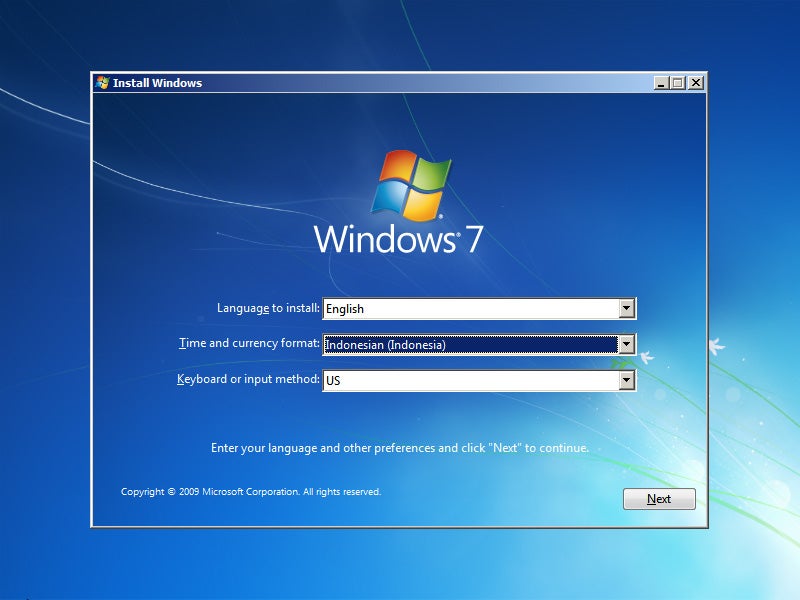 Cara Install Ulang Windows 7
Cara Install Ulang Windows 7 Cara Install Ulang Windows 10
Cara Install Ulang Windows 10